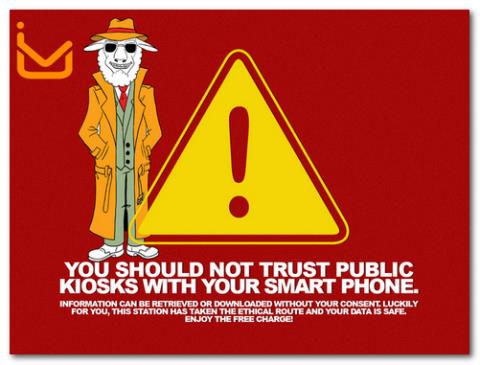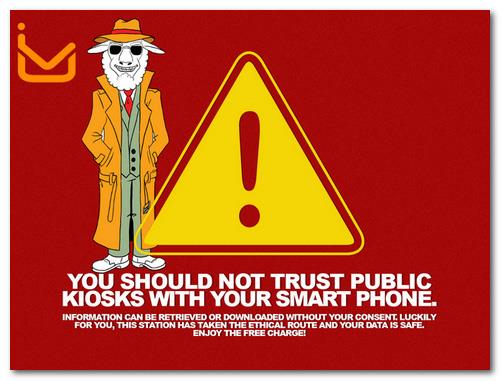C'è una situazione abbastanza comune come segue. Diciamo che la batteria del tuo amato telefono si sta lentamente esaurendo mentre stai avendo una conversazione interessante con la tua nuova ragazza su Facebook , e la "buona notizia" è che hai dimenticato il dannato caricabatterie a casa, poi all'improvviso vedi una postazione di ricarica USB pubblica all'angolo. Senza esitazione, hai collegato il telefono e hai continuato a goderti i dolci sapori di quella conversazione incompiuta. Quella sensazione di conforto può renderti vittima di hacker che vogliono raccogliere le tue informazioni personali e trarne profitto.
Cos'è esattamente Jacking Juice?
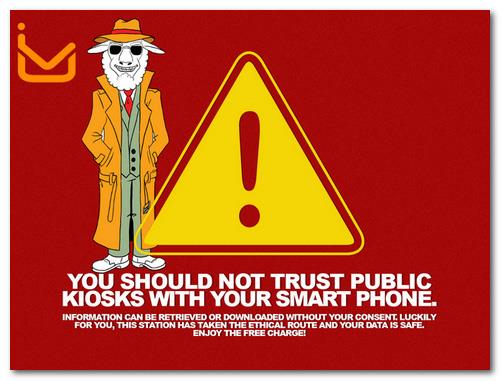
Indipendentemente dal tipo di smartphone moderno oggi, che si tratti di dispositivi Android , iPhone o BlackBerry, c'è una caratteristica comune: la potenza di ricarica e il flusso di dati attraverso la stessa porta e cavo. Sia che si utilizzi l'attuale standard USB miniB, la connessione USB tipo C o il cavo Lightning proprietario di Apple, il cavo utilizzato per caricare la batteria funziona anche per trasferire e sincronizzare i dati sul telefono. .
“Semplicemente collegando il telefono a una fonte di ricarica sconosciuta, il tuo dispositivo rischia di essere infettato da malware. Potresti pagare il prezzo con tutti i tuoi dati", spiega Drew Paik, esperto di sicurezza di Authentic8.
I punti Wi-Fi pubblici e di ricarica del telefono si trovano spesso in luoghi come aeroporti, aerei, parchi o centri congressi. Collegare il telefono a questi punti di ricarica comporta rischi significativi.
"Il cavo che usi per caricare il telefono è anche il cavo che trasporta i dati dal telefono a un altro dispositivo. Ad esempio, quando colleghi il tuo iPhone al Mac utilizzando il cavo di ricarica, puoi scaricare foto dal telefono al Mac. Se la porta di ricarica pubblica viene violata, i malintenzionati possono avere accesso illimitato ai tuoi dati", ha spiegato ulteriormente Paik.
Tali dati possono essere e-mail, messaggi, foto o contatti. Questo metodo di hacking delle informazioni si chiama "juice jacking", un termine creato nel 2011. L'anno scorso, le persone hanno scoperto anche il metodo "video jacking", che utilizza porte di connessione e schermi del telefono hackerati per registrare tutto ciò che l'utente digita e guarda.
Si può semplicemente capire che si tratta di violazioni della privacy. Nello specifico, dati come foto private e informazioni di contatto verranno copiati su dispositivi dannosi attraverso la connessione a dispositivi di ricarica pubblici. Inoltre, gli hacker possono anche trasmettere codice dannoso direttamente sul tuo dispositivo e quindi rubare informazioni per un lungo periodo di tempo. Alla conferenza sulla sicurezza BlackHat di quest'anno, i ricercatori di sicurezza Billy Lau, YeongJin Jang e Chengyu Song hanno presentato l'argomento "MACTANS: introduzione di malware sui dispositivi iOS tramite caricabatterie non protetti." Bao" ed ecco un estratto della loro presentazione:
“In questa presentazione, dimostriamo come i dispositivi iOS possono essere compromessi entro un solo minuto dal collegamento a un caricabatterie dannoso. Esamineremo innanzitutto i meccanismi di sicurezza esistenti di Apple per la protezione contro l'installazione arbitraria di software, quindi descriveremo i modi in cui le porte USB possono essere sfruttate come strumenti per aggirare questi meccanismi di protezione. Per dimostrare l'esistenza del codice dannoso vi mostreremo come gli aggressori possono nascondere il loro malware nello stesso modo in cui Apple nasconde le proprie applicazioni integrate. Per dimostrare le conseguenze nel mondo reale di queste vulnerabilità della sicurezza, abbiamo raccolto informazioni su un concetto di caricabatterie dannoso che utilizza BeagleBoard, chiamato Mactans.
Utilizzando hardware economico e sfruttando le vulnerabilità della sicurezza del dispositivo, gli hacker possono accedere agli attuali dispositivi iOS in meno di un minuto, nonostante le numerose misure di sicurezza che Apple ha messo in atto per affrontare questo problema.
Molti anni fa, alla conferenza sulla sicurezza DEF CON 2011, i ricercatori sulla sicurezza di Aires Security: Brian Markus, Joseph Mlodzianowski e Robert Rowley, costruirono un chiosco di ricarica per dimostrare specificamente il pericolo del Juice Jacking e mettere in guardia il pubblico sui pericoli derivanti dalla connessione dei telefoni ai chioschi per la ricarica di sostanze tossiche.
Ancora più preoccupante è che l’esposizione a chioschi di ricarica dannosi può creare un problema di sicurezza che persiste anche dopo che il dispositivo non è più connesso a quel chiosco di ricarica. In un recente articolo sull'argomento, il ricercatore di sicurezza Jonathan Zdziarski sottolinea come le vulnerabilità di accoppiamento in iOS persistono e possano offrire a un utente malintenzionato una finestra sul tuo dispositivo anche dopo che non sei più in contatto con il chiosco:
“Se non sai come accoppiare il tuo iPhone o iPad, questo è il meccanismo di accoppiamento con cui il tuo computer stabilisce una connessione affidabile con il tuo telefono, collegandosi così a iTunes, Xcode o altri strumenti. Una volta accoppiato un computer desktop con un telefono, è possibile accedere a una serie di informazioni personali su quel telefono, inclusi contatti, note, foto, raccolte musicali, database di sms, memorizzazione nella cache e persino eseguire il backup di tutti i dati sul telefono. Una volta accoppiato un dispositivo, è possibile accedere a tutto questo e molto altro in modalità wireless in qualsiasi momento, indipendentemente dal fatto che tu abbia abilitato o meno la sincronizzazione WiFi. Questi malware possono essere paragonati a virus cronici e scompaiono solo quando il tuo iPhone o iPad ripristina le impostazioni originali.

Come evitare il Juice Jacking?
Sebbene il Juice Jacking non sia attualmente una minaccia così comune come il furto del telefono o l'esposizione a virus dannosi attraverso i download, dovresti comunque prendere precauzioni basate sul buon senso per evitare un'ulteriore esposizione a sistemi che potrebbero ottenere un accesso dannoso al tuo dispositivo personale.
Il modo più efficace e semplice per evitarlo è semplicemente limitare o evitare completamente la ricarica del telefono tramite sistemi di ricarica di terze parti:
Evita che la batteria dei tuoi dispositivi si scarichi: prendi l'abitudine di caricare i tuoi telefoni a casa e in ufficio quando non li usi. L'attuale tecnologia della batteria ti consente di caricarla e scollegarla comodamente senza preoccuparti che la batteria si scarichi, quindi cerca di mantenere il tuo smartphone completamente carico prima di uscire. Oltre a garantire che il telefono mantenga una durata adeguata della batteria, puoi anche utilizzare applicazioni che supportano la gestione dell'alimentazione e il risparmio della batteria. L’efficacia di queste applicazioni è ancora relativamente sconosciuta, ma è sicuramente meglio che non fare nulla.
Utilizzo di un caricabatterie di riserva : questo è il modo più popolare e conveniente per caricare la batteria del telefono oggi nel caso in cui non sei a casa, collega semplicemente il telefono alla batteria per caricare la batteria quando vuoi. Utilizzando questo metodo di ricarica non dovrai preoccuparti di problemi di sicurezza, ma in cambio dovrai spendere una piccola somma di denaro per acquistare una batteria di riserva oltre a scegliere il tipo appropriato per limitare il rischio di incendio ed esplosione quando non in uso. Per fortuna ho comprato un tipo meno sicuro.
Utilizza il tuo caricabatterie con una presa CA: in alcuni casi, le stazioni di ricarica pubbliche possono disporre sia di una presa CA standard che di una porta di ricarica USB per soddisfare le velocità di ricarica. In questo caso, salta le porte di ricarica USB e collega il caricabatterie standard del telefono direttamente alla presa di corrente CA. Non vi è alcun rischio per la sicurezza quando si utilizza una presa di corrente CA anche se il traffico di rete viene trasmesso tramite il cavo di alimentazione. Il tuo dispositivo sarà al sicuro finché utilizzerai un caricabatterie affidabile.
Blocca il telefono: quando il telefono è bloccato, non sarà in grado di accoppiarsi con il dispositivo connesso. Ad esempio, i dispositivi iOS si accoppieranno solo quando sbloccati. Ma ancora una volta, come affermato in precedenza, l'associazione richiede solo pochi secondi, quindi dovresti assicurarti che il telefono sia effettivamente bloccato durante la ricarica.
Spegni il telefono: questo metodo si applica solo ad alcuni modelli di telefono. Anche se il telefono è spento, l'intero circuito USB rimane acceso e consente l'accesso alla memoria flash del dispositivo.
Disabilita abbinamento (si applica solo ai dispositivi iOS con jailbreak): i dispositivi iOS con jailbreak consentono agli utenti di controllare il comportamento di abbinamento del dispositivo.
Utilizza un adattatore per la sola ricarica: questa è l'ultima misura che puoi utilizzare, molto efficace ma un po' scomoda. Puoi acquistare adattatori solo per la ricarica, sono abbastanza economici. Non ci sono assolutamente problemi con questo tipo di adattatore. Sono come un piccolo dongle che inserirai in una porta USB prima di collegare il cavo di ricarica del telefono. I pin di connessione che svolgono il ruolo di trasferimento dei dati verranno disconnessi in questo dongle, per consentire solo la trasmissione di energia attraverso la connessione.
Tuttavia, questo tipo di adattatori presenta anche un piccolo inconveniente: supportano la ricarica solo con una fonte di alimentazione limitata a 1 A, il che significa che non è possibile utilizzare nessun'altra tecnologia di ricarica rapida. 1A è la potenza massima che ottieni. Tuttavia, molte porte di ricarica USB pubbliche hanno velocità di ricarica ancora più lente. Inoltre, vale la pena notare che i dispositivi si caricano solo a 500 mA (0,5 A) dalla porta USB di un computer, quindi questo adattatore può accelerare la ricarica se stai caricando il tuo dispositivo da un computer, laptop o computer desktop.
Se utilizzi dispositivi Android, puoi anche acquistare cavi di sola ricarica che funzionano come un dongle, poiché i pin dati nel cavo mancheranno, con il risultato che le connessioni destinate al trasferimento dello scambio di dati non saranno mai possibili tramite cavo. Per quanto riguarda i dispositivi che utilizzano la porta Lightning di Apple, sembra che attualmente sul mercato non siano disponibili prodotti con cavo Lightning-USB di sola ricarica. Tuttavia, gli utenti iOS possono comunque utilizzare adattatori di sola ricarica, che possono funzionare sia con iPhone che con telefoni Android.
In definitiva, la migliore difesa contro gli abusi risiede nella tua consapevolezza. Mantieni sempre il tuo dispositivo completamente carico, aggiorna regolarmente le funzionalità di sicurezza fornite dal sistema operativo (anche se non sono facili da usare e qualsiasi sistema di sicurezza può essere sfruttato) e infine, evita di collegare il tuo telefono a stazioni di ricarica e computer sconosciuti nello stesso modo in cui eviti apertura di allegati di posta elettronica da mittenti sconosciuti.
Vedi altro: